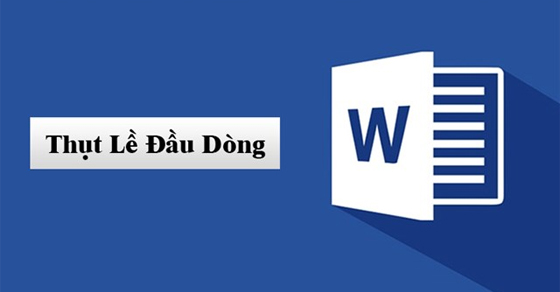ĐỪNG BỎ LỠ 1 số Sạc dự phòng chất lượng đang giảm giá, số lượng có hạn tại TGDĐ:
Việc thụt lề đầu dòng khi soạn thảo các văn bản như khóa luận, tiểu luận, tờ khai hợp đồng hay thậm chí là những bài văn ngắn, tập làm văn trên Word rất quan trọng. Vậy làm cách nào để có thể thực hiện được việc đó. Hãy cùng mình theo dõi 3 cách thụt lề đầu dòng trong Word cho mọi phiên bản để biết cách làm nhé!

Video hướng dẫn 3 cách thụt lề đầu dòng trong Word đơn giản, đúng chuẩn:
Bài viết được thực hiện trên laptop hệ điều hành Windows với phiên bản Word 2016, ngoài ra bạn cũng có thể thực hiện trên các phiên bản Word 2007, 2010, 2013, 2019 và trên MacOS với thao tác tương tự.

- Khi bạn soạn thảo các văn bản trên Word thì đều cần thụt đầu dòng.
- Việc thụt đầu dòng văn bản trên Word sẽ làm cho văn bản của bạn đẹp hơn.
- Thu hút, tạo cảm giác muốn đọc hơn cho người đọc.
- Ưu điểm: Nhanh, thao tác chỉ với phím tắt.
- Nhược điểm: Không điều chỉnh được khoảng cách giữa những lần Tab.
Bước 1: Đặt con trỏ chuột vào vị trí bạn muốn thụt đầu dòng, nếu là đoạn văn thì đặt ở chữ cái đầu của đoạn văn.
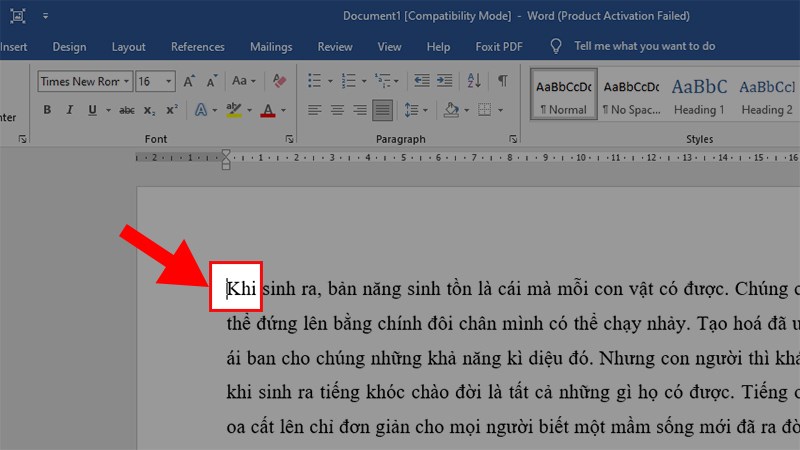
Đặt con trỏ chuột vào vị trí bạn muốn thụt đầu dòng, nếu là đoạn văn thì đặt ở chữ cái đầu của đoạn văn
Bước 2: Nhấn phím Tab trên bàn phím để thụt đầu dòng.
Lưu ý: Nếu bạn muốn chỗ đã nhấn Tab trở lại bình thường thì bạn chỉ cần nhấn phím Backspace trên bàn phím thôi nhé!
Bước 3: Nếu vị trí thụt lề chưa đúng với mong muốn bạn có thể điều chỉnh như sau:
Nhấn Chuột phải > Paragraph hoặc nhấn vào biểu tượng mũi tên ở mục Paragraph trên thanh công cụ Home.
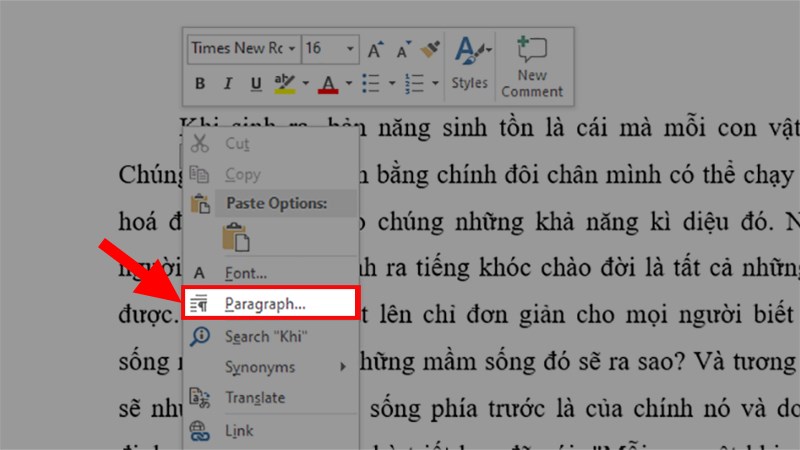
Nhấn Chuột phải > Paragraph hoặc nhấn vào biểu tượng mũi tên ở mục Paragraph trên thanh công cụ Home
Hộp thoại Paragraph xuất hiện > Nhấn vào mục Tabs..
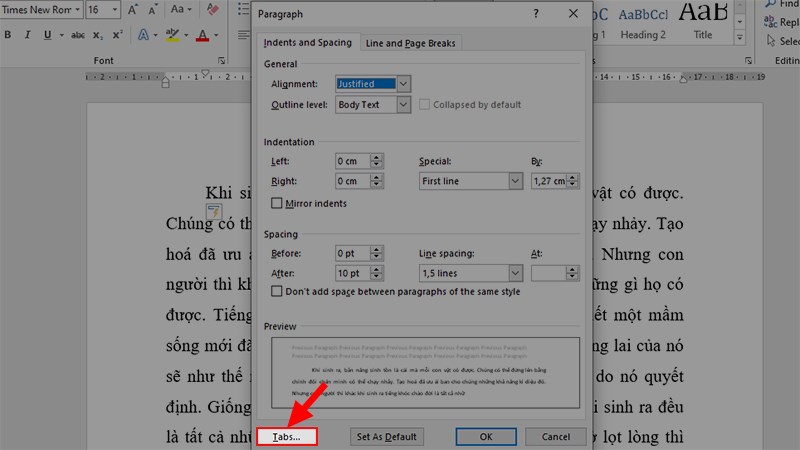
Hộp thoại Paragraph xuất hiện > Nhấn vào mục Tabs.
Hộp thoại Tabs xuất hiện > ở mục Default tab stops bạn nhập khoảng cách bạn muốn lùi > Bấm OK.
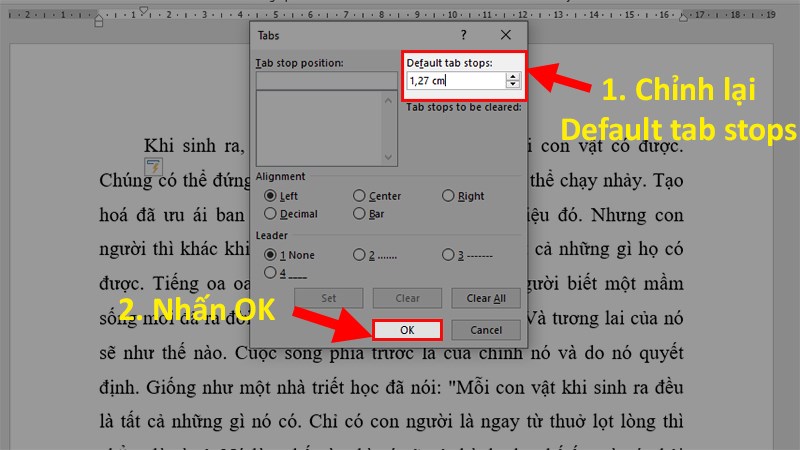
Hộp thoại Tabs xuất hiện > ở mục Default tab stops bạn nhập khoảng cách bạn muốn lùi > Bấm OK
Sau khi cài đặt xong thì mỗi lần bạn thực hiện Tab trên bàn phím thì văn bản sẽ thụt lề theo khoảng cách bạn muốn.
XEM NGAY bộ phần mềm chính hãng, sử dụng thả ga tại Thế Giới Di Động:
- Ưu điểm: Nhanh, có thể điều chỉnh được khoảng cách.
- Nhược điểm: Cách làm phức tạp, cần phải biết những thao tác trên thanh thước.
Bước 1: Đặt con trỏ chuột vào vị trí bạn muốn thụt đầu dòng, nếu là đoạn văn thì đặt ở chữ cái đầu của đoạn văn.
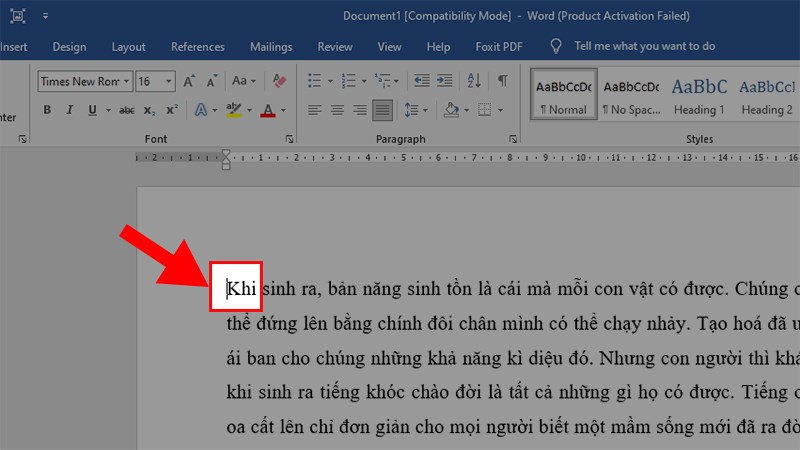
Đặt con trỏ chuột vào vị trí bạn muốn thụt đầu dòng, nếu là đoạn văn thì đặt ở chữ cái đầu của đoạn văn
Bước 2: Click chuột vào biểu tượng hình tam giác trên thanh thước kẻ rồi kéo sang phải hoặc trái để căn chỉnh lề.
3. Thụt lề đầu dòng bằng Paragraph
- Ưu điểm: Có thể điều chỉnh chính xác khoảng cách.
- Nhược điểm: Nhiều thao tác phức tạp.
Bước 1: Tô chọn toàn bộ đoạn văn > Nhấp chuột phải > Chọn Paragraph.
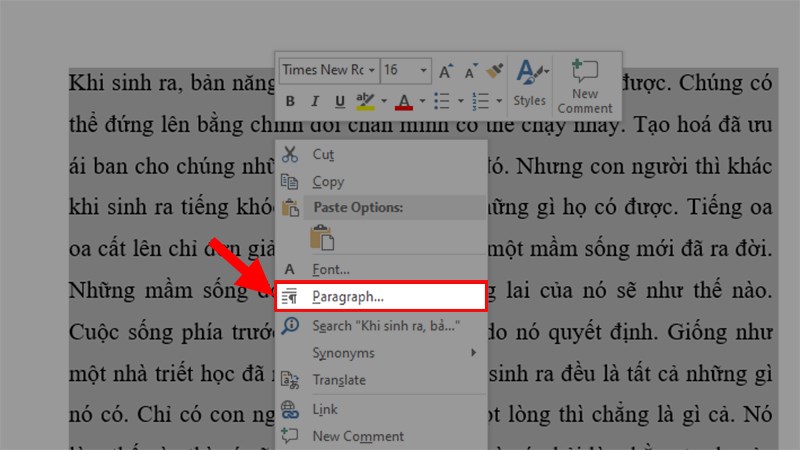
Tô chọn toàn bộ đoạn văn > Nhấp chuột phải > Chọn Paragraph
Bước 2: Ở hộp thoại Paragraph > Đi đến mục Special > Chọn First line.
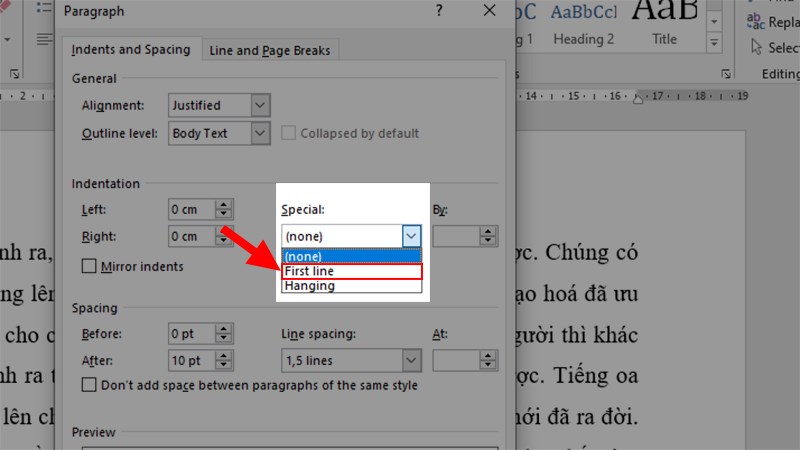
Ở hộp thoại Paragraph > Đi đến mục Special > Chọn First line
Bước 3: Đi đến mục By > Nhập vào 1,27 > Nhấn OK.
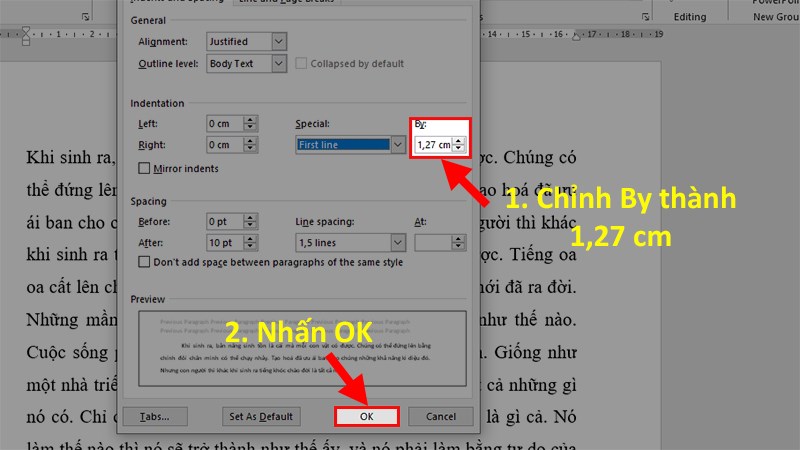
Đi đến mục By > Nhập vào 1,27 > Nhấn OK
Bước 4: Tất cả kết quả đều thụt đầu dòng.
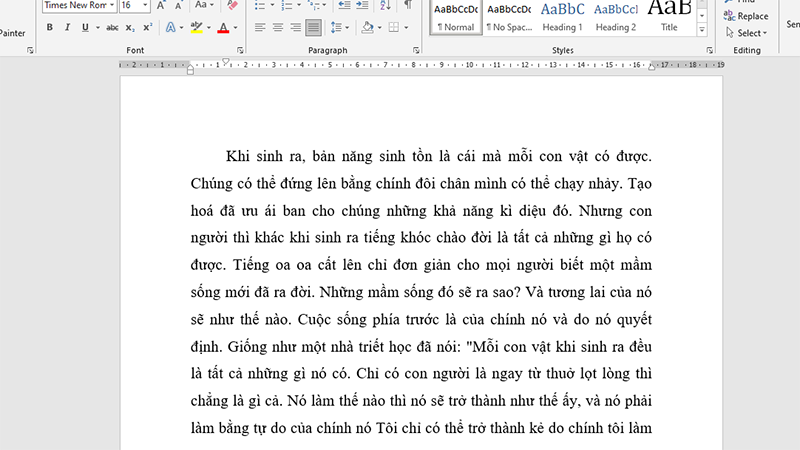
Kết quả vị trí đầu đoạn văn tô chọn đã thụt đầu dòng
Và đó là 3 cách có thể giúp bạn thụt lề đầu dòng trong Word cực kỳ đơn giản, dễ làm mà còn rất hiệu quả nữa. Nếu bạn có thắc mắc về cách làm hãy để lại bình luận bên dưới nhé. Hy vọng bài viết sẽ hữu ích với bạn. Chúc bạn thành công!